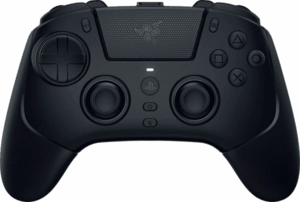Pièce maîtresse d’un ordinateur personnel, la carte graphique assure le bon fonctionnement de l’affichage à l’écran. Pourquoi la changer ? Pour profiter de meilleures performances, notamment sur un PC dédié aux jeux vidéo. Découvrez les raisons de remplacer votre carte graphique et les méthodes à appliquer pour le faire en toute sécurité.
Pourquoi changer de carte graphique ?
La carte graphique, également appelée GPU pour Graphic Processing Unit, est un composant essentiel d’un ordinateur. Comme son nom l’indique, elle convertit les données numériques en forme graphique pour afficher des images sur l’écran d’un PC. La carte graphique d’origine convient pour un usage exclusivement bureautique comme du traitement de texte.
En revanche, elle n’est pas toujours susceptible de tenir le coup pour un usage gaming ou du montage vidéo. Comme tout élément important d’un PC, la carte graphique a une longévité limitée. Arrivée au terme de sa durée de vie, elle peut proposer de faibles performances et une forte latence jusqu’à provoquer la panne totale de l’ordinateur.
Pour contrer l’obsolescence de la carte graphique d’origine et profiter d’une meilleure expérience sur PC, il est avantageux d’investir dans un modèle plus performant et adapté à son ordinateur. L’arrivée des nouvelles technologies comme le Ray Tracing pousse les cartes graphiques à constamment évoluer. Une nouvelle génération de GPU voit le jour environ tous les 6 mois. Il existe aujourd’hui des modèles taillés pour la 4K et la réalité virtuelle.
Les nouveaux jeux vidéo requièrent de plus en plus de puissance pour fonctionner de manière optimale. C’est également le cas des logiciels de montage vidéo en 4K. Remplacer la carte graphique de son PC permet de profiter de meilleurs graphismes et d’un affichage plus fluide sur la durée. Si l’opération était difficile autrefois, elle est aujourd’hui beaucoup plus simple.

Comment choisir sa carte graphique ?
Le rôle d’une nouvelle carte graphique est de donner un second souffle à un ordinateur vieillissant ou moins performant. Son choix repose sur plusieurs facteurs et demande une attention particulière.
Vérifier les dimensions
Il faut tout d’abord examiner l’intérieur de l’unité centrale pour repérer l’emplacement de la carte graphique. Les dimensions du nouveau GPU doivent être adaptées à celle du précédent modèle. Il est important de lui laisser suffisamment d’espace pour que la chaleur se dissipe plus facilement.
Contrôler la consommation d’énergie
Il convient ensuite de contrôler le boîtier d’alimentation afin de savoir s’il est suffisamment puissant pour accueillir la nouvelle carte graphique. Les GPU les plus puissants sont bien plus énergivores que les modèles entrée de gamme.
Vérifier la compatibilité avec la carte mère
Si les cartes graphiques modernes disposent toutes d’un port PCIe, ce n’est pas le cas de toutes les cartes mères. Il faut que les deux soient compatibles pour fonctionner. Les ordinateurs récents ont plus de chances d’être équipés de ports PCIe que les modèles de plus de 10 ans.
Choisir un affichage adapté à l’écran
La plupart des PC, et notamment ceux dédiés au gaming, laissent le choix entre de la Full HD et de l’Ultra HD. Le marché des cartes graphiques propose aujourd’hui des modèles en 4K pour profiter de détails visuels impressionnants. C’est le cas de la gamme Nvidia GeForce RTX. Pour en tirer profit, il convient d’acheter un moniteur de la même qualité.
Trouver le bon rapport qualité/prix
Le budget d’une carte graphique est un critère important à prendre en compte avant de faire son choix. La fourchette de prix varie entre moins de 100 euros et plus de 1000 euros. Les cartes graphiques entrée de gamme et milieu de gamme conviennent pour de la bureautique et du jeu vidéo modéré. La qualité d’affichage n’est pas leur priorité.
Les modèles haut de gamme proposent des caractéristiques poussées à l’extrême avec de meilleurs bus, fréquences et mémoires. Elles se destinent à une utilisation intensive à base de gaming et d’édition vidéo, et peuvent transformer un PC en une véritable machine de guerre. Les fabricants américains AMD et Nvidia sont les principaux acteurs du marché des cartes graphiques.

Comment remplacer sa carte graphique par une nouvelle ?
1. Désinstaller les pilotes de l’ancienne carte graphique
Avant de retirer l’ancienne carte graphique de votre ordinateur, il est fortement conseillé de supprimer ses pilotes pour éviter un conflit avec le nouveau GPU. Elle sera alors retirée de la liste des matériels installés sur le PC.
Pour ce faire, vous devez suivre les étapes suivantes :
- allumer votre PC ;
- aller dans les paramètres du système ;
- chercher et cliquer sur « gestionnaire de périphériques » ;
- dérouler le menu « cartes graphiques » ;
- faire un clic droit sur votre ancien GPU et sélectionner « désinstaller ».
2. Démonter l’ancienne carte graphique
Après avoir désinstallé les pilotes de votre ancien GPU, vous pouvez procéder à son démontage. Il est impératif que cette opération soit faite avec délicatesse pour ne pas endommager les autres composants de votre PC.
Vous devez vous munir d’un tournevis et suivre les étapes suivantes :
- éteindre l’ordinateur et débrancher le câble d’alimentation ;
- débrancher le moniteur et tous les autres câbles ;
- placer l’unité centrale sur une surface plate et démonter son panneau ;
- se décharger de l’électricité statiqueen touchant une pièce métallique ou l’aimentation du PC ;
- débrancher les connecteurs PCIe à 6 / 8 broches de l’ancien GPU ;
- retirer en douceur les vis de fixation de l’ancienne carte graphique ;
- déverrouiller le système de blocage qui maintient l’ancien GPU ;
- retirer l’ancienne carte graphique sans forcer. Si elle ne parvient pas à sortir, il faut vérifier que les vis et le système de blocage ont bien été enlevés.
3. Monter la nouvelle carte graphique
Maintenant que l’unité centrale est ouverte et que l’ancienne carte est retirée, il ne reste plus qu’à installer le nouveau GPU. Vous devez vous munir d’un tournevis, des vis de fixation et éventuellement d’un schéma de la carte mère.
Suivez les dernières étapes pour finaliser le montage du nouveau GPU :
- dépoussiérer l’emplacement du nouveau GPU ;
- insérer la nouvelle carte graphique en la poussant fermement avec les deux mains jusqu’à entendre un clic.
- placer et tourner les vis de fixation du GPU ;
- brancher les connecteurs PCIe à 6 / 8 broches pour alimenter la carte graphique. Si le GPU ne dispose pas de connecteurs adéquats, il faut se munir d’un adaptateur ;
- fermer l’unité centrale ;
- rebrancher l’unité centrale, le moniteur et tous les périphériques ;
- allumer l’ordinateur et vérifier qu’il démarre correctement ;
- attendre que le PC détecte le GPU et annuler l’assistant d’installation ;
- ouvrir le navigateur internet et se rendre sur le site du fabricant du GPU ;
- télécharger et installer les derniers pilotes à jour ;
- redémarrer l’ordinateur et vérifier que l’affichage fonctionne correctement ;
- tester un jeu vidéo ou un éditeur vidéo (facultatif pour les GPU entrée de gamme).